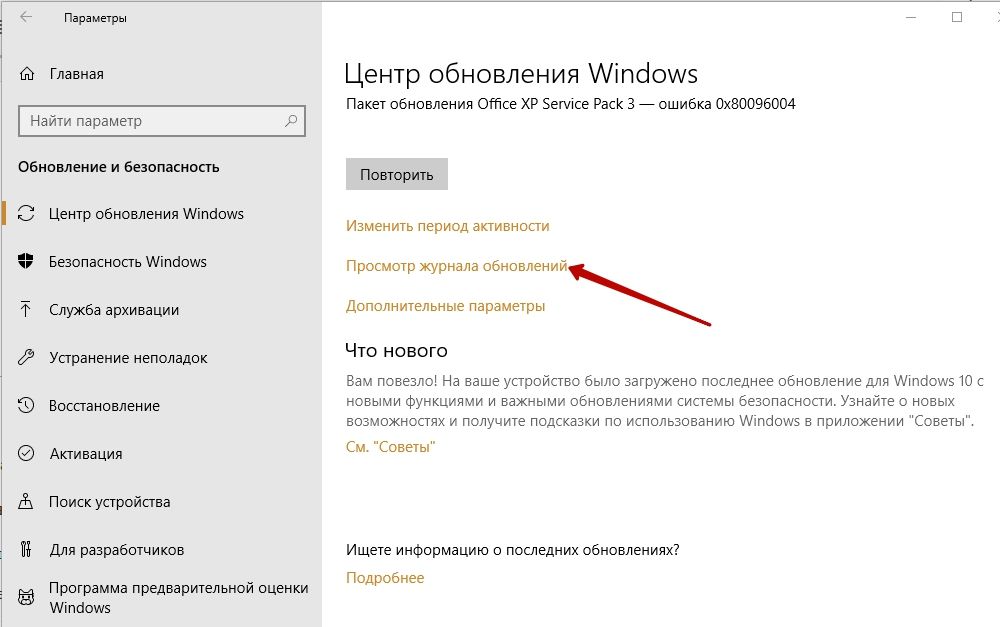Операційна система Windows є найрозвиненішою і багатофункціональною системою на даний момент. Розробники постійно вдосконалюють і доповнюють її, випадково вносячи при цьому нові помилки і баги. Автоматична установка оновлень часто допомагає виправити безліч неполадок, але іноді і навпаки. Після чергового апдейта ОС може зависати, а встановлені програми і програми і зовсім перестати працювати. Це може статися з різних причин. Наприклад, зміни в ядрі операційної системи ушкоджують драйвера або є причиною їх неправильної роботи. Проте відключати автоматичні оновлення не варто. Простіше видалити деякі з них в разі поломки. Розберемося, яким чином це можна зробити.

Методика видалення оновлення Windows.
Де зберігаються поновлення і для чого вони потрібні
Перед тим як видаляти все і відразу, потрібно чітко розібратися, що це за апдейти і яка їхня функція. Як вже говорилося раніше, система сама скачує з’явилися доповнення при підключенні до Інтернету, а потім інтегрує їх після перезавантаження.
Вони потрібні для:
- Нормального функціонування програмного забезпечення;
- Захисту від всіляких вірусів;
- Спрощення установки компонентів Windows і драйверів.
Розробники Microsoft також стверджують, що, відключаючи автоматичне оновлення ОС, користувач ризикує не тільки схопити купу вірусів і інших «мережевих» проблем, а й позбавляє себе можливості установки новітніх програм і драйвером, що може негативно позначитися на роботі будь-якого обладнання і системи в цілому. Переглянути встановлені апдейти можна, і навіть потрібно. Для цього заходимо в «Панель Управління», відкриваємо «Програми та засоби» і вибираємо «Перегляд оновлень». Система надасть всю інформацію про те, що і коли було завантажено.
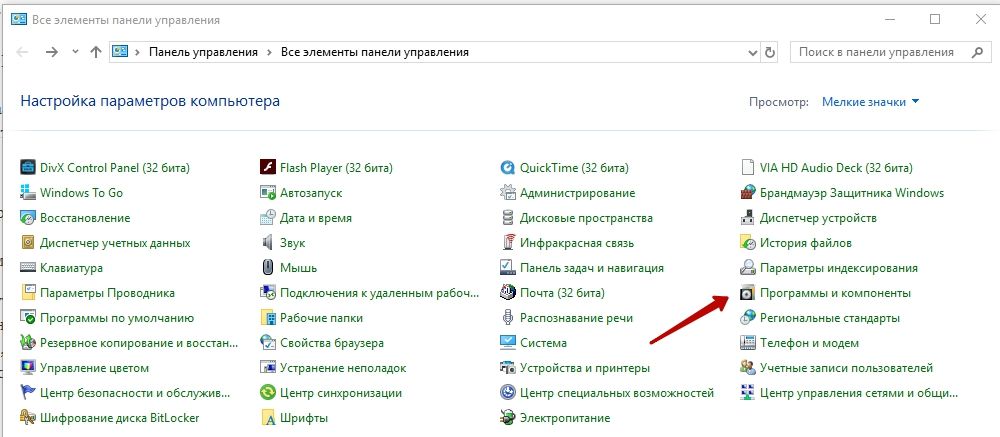
способи видалення
Отже, ви вирішили все-таки позбутися від завантажених файлів. Розглянемо, як можна видалити оновлення Windows 7 і 10.
За допомогою панелі керування
Цей спосіб зажадає лише пари хвилин і пари кліків мишкою.
- Заходимо в «Панель управління» (зробити це можна через меню «Пуск»).
- Відкриваємо «Систему та безпеку», знаходимо там «Центр оновлень Windows».
- У вікні, шукаємо «Перегляд журналу оновлень».

ПОРАДА. в журналі за замовчуванням відображаються останні апдейти, але можна переглянути і все, клацнувши на «Встановлені оновлення».
- Знаходимо той пакет, після якого з’явилися збої в роботі ПК. Це може бути останній з них, а може і попередній, якщо неполадки виникли досить давно.
- Видаляємо оновлення за допомогою відповідної команди.
Є й інший шлях. Потрапити в список обнов можна через пункт «Програми та засоби» на Панелі управління. Там є вкладка «Перегляд встановлених оновлень Windows». Далі діємо, як і в попередньому пункті. Не забудьте перезавантажити комп’ютер після «чистки».
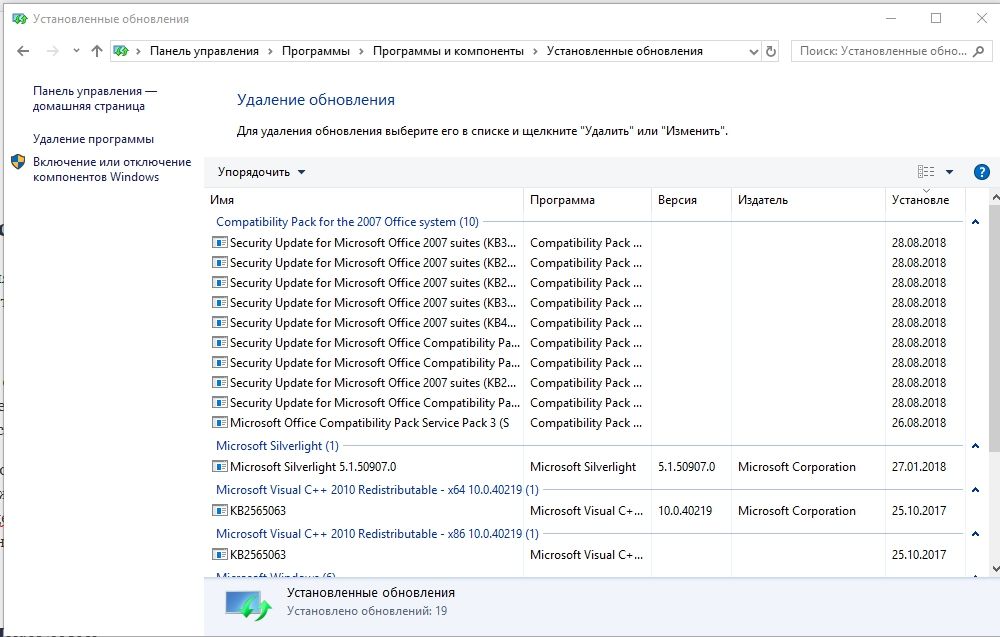
За допомогою командного рядка
Трапляється так, що ОС відмовляється видаляти пакети, або тут же знову їх встановлює. В цьому випадку видалити останні оновлення Windows 7 і Windows 10 можна за допомогою командного рядка. Щоб уникнути помилок вдавайтеся до цього методу тільки в тому випадку, якщо «Панель управління» відмовляється видаляти файли.
- Насамперед вам потрібно записати номер пакета, який ви хочете видалити, додавши до нього приставку kb. Приклад: kb: 12345678.
- Далі заходимо в «Пуск» і вибираємо «Виконати». Відкриється командний рядок.
- Вписуємо туди: wusa.exe / uninstall / kb: 12345678 Нагадуємо, 12345678 — це номер пакета.
- Натискаємо Enter.
ВАЖЛИВО. ПК тут же попросити перезавантажити систему, але робити цього не можна! Спочатку потрібно заборонити комп’ютера завантажувати додатки без згоди користувача. Зробити це можна в тому самому Центрі оновлень, заборонивши системі установку обнов без вашого відома (вкладка «Налаштування параметрів»).
- Тільки тепер можна перезавантажувати комп’ютер.
Як бачимо, почистити систему від нововведень не так вже й складно. Але хочеться відзначити, що бажано створювати контрольну точку відновлення перед проведенням маніпуляцій, щоб уникнути остаточної поломки системи. Також нагадуємо, що автоматичні оновлення можна прибрати і налаштувати, якщо вони постійно викликають проблеми в роботі ОС. «Центр оновлень» дозволяє заборонити установку пакетів, запитувати дозвіл кожного разу, а також переглядати і встановлювати тільки необхідні доповнення, а не всі запропоновані.